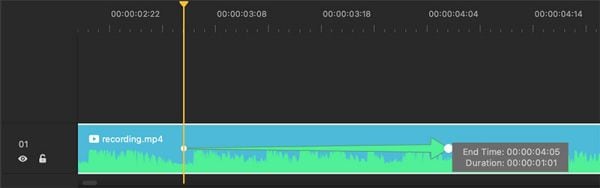Benutzerhandbuch
Wie benutzt man den Wondershare DemoCreator? Unsere Schritt-für-Schritt Anleitung zeigt Ihnen wie das ganz einfach klappt.
Benutzerhandbuch
-
Anfangen - Mac
-
Video aufnehmen - Mac
-
Audio aufnehmen - Mac
-
Video bearbeiten - Mac
-
Audio bearbeiten - Mac
-
DemoCreator Effekte - Mac
-
Exportieren & Teilen - Mac
-
Tastaturkürzel - Mac
FAQs
Anmerkungseffekte
Anmerkungen sind Effekte, die Ihnen helfen, Ihren Betrachtern wichtige Informationen zu vermitteln, entweder durch Text oder durch Formen wie Pfeile.
- Kommentare hinzufügen
- Kopieren und Einfügen von Kommentaren
- Größe der Anmerkungen ändern
- Kommentare anpassen
- Kommentare löschen
- Die Anzeigedauer der Kommentare anpassen
1. Kommentare hinzufügen
Um eine Anmerkung zu Ihrem Video hinzuzufügen, gehen Sie zur Registerkarte "Anmerkungen" und wählen Sie eine gewünschte Kategorie aus. Dann können Sie auf eine Anmerkung klicken und sie an die gewünschte Stelle auf der Zeitachse oder im Vorschaufenster ziehen.
Dialogfelder, Callouts, Pfeile und Linien gehören zu den gängisten verfügbaren Anmerkungsoptionen.
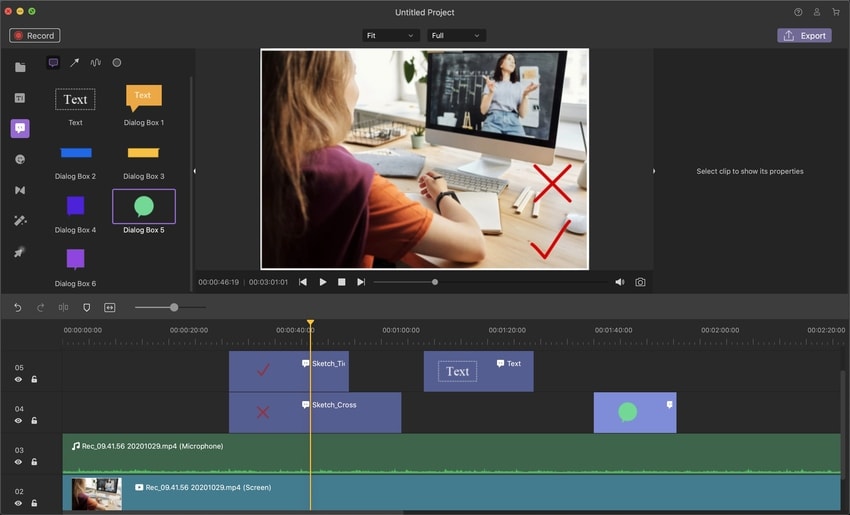
2. Kopieren und Einfügen von Kommentaren
Um eine Anmerkung zu kopieren, klicken Sie einfach mit der rechten Maustaste auf die Anmerkung auf der Zeitachse und wählen Sie dann aus dem Untermenü "Kopieren" aus. Bewegen Sie den Abspielkopf auf der Zeitachse an eine neue Position, klicken Sie dann mit der rechten Maustaste auf die Zeitachse, und wählen Sie im Untermenü "Einfügen" aus.
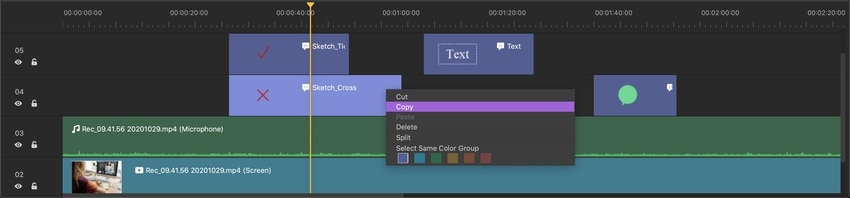
3. Kommentare anpassen
Um die Farbe, Deckkraft und Randgröße der Anmerkungen zu ändern, gehen Sie zum Eigenschaftsbereich unter der Option "Form".
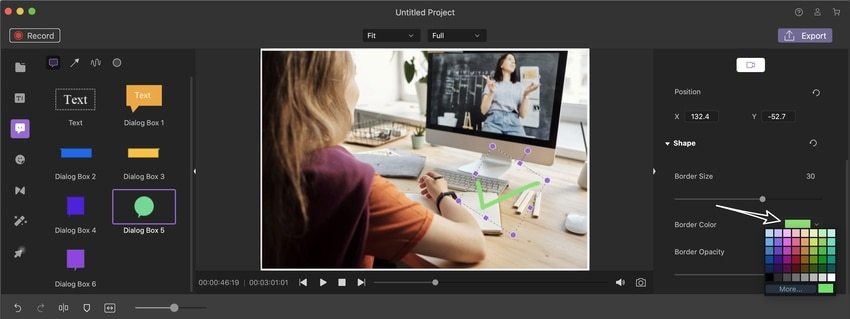
Um die Schriftart, Größe, Farbe und das Layout Ihres Textes zu ändern, gehen Sie zur Registerkarte "Anmerkungen" im Menü auf der rechten Seite Ihres Bildschirms.
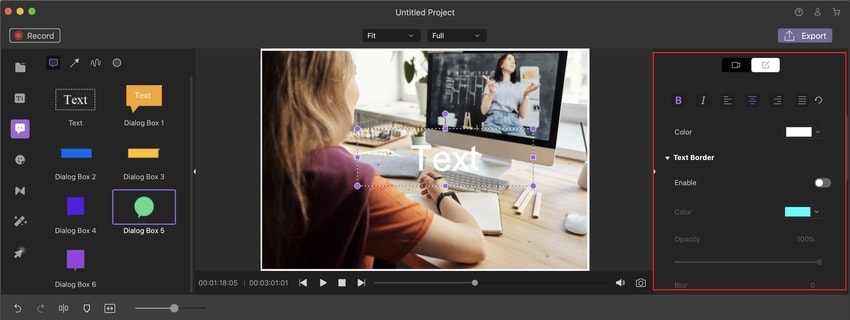
4. Kommentare löschen
Um eine Anmerkung zu entfernen, wählen Sie sie auf Ihrer Zeitachse oder im Vorschaufenster aus und drücken Sie auf Ihrer Tastatur auf "Löschen". Alternativ können Sie mit der rechten Maustaste auf die Annotation klicken und "Löschen" auswählen.
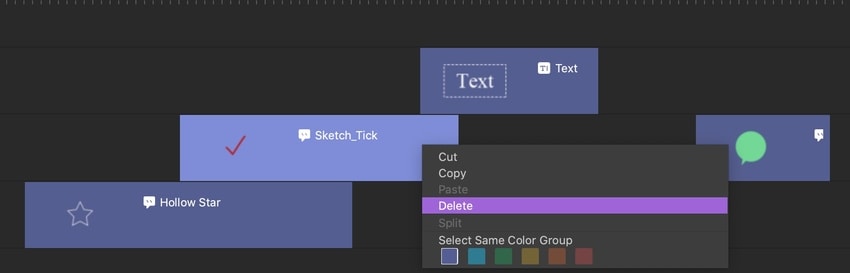
5. Die Anzeigedauer der Kommentare anpassen
Um die Dauer einer Anmerkung anzupassen, ziehen Sie am linken oder rechten Rand der Anmerkung in Ihrer Zeitleiste.